Pense maior no guia do usuário do Filmora
-
Introdução do Filmora para celular
-
Comece no celular
-
Recursos de IA para celular
- VEO 3 no Filmora Mobile
- Imagem para Vídeo para Android e iPhone
- Conversão de texto em voz
- Conversão de voz em texto
- Redução de Ruído
- Recorte Inteligente
- Retrato com IA - Guia do Filmora para dispositivos móveis
- Modo instantâneo
- Texto para vídeo com IA
- Áudio por IA
- Efeitos por IA
- Corte automático com IA
- Removedor de IA
- Emoji de IA
- Legendas de IA
-
Gravação para celular
-
Edição de vídeo para celular
- Filmora para iOS 18+: Fluxo de Trabalho de Vídeo em Alta Qualidade
- Progresso de edição no Android e iPhone
- Comutação de faixas no Android e iPhone
- Redução de ruído no Android e iPhone
- Edição de thumbnail no Android e iPhone
- Tela verde no Android e iPhone
- Adicionar efeito de congelamento em Android e iPhone
- Adicionar filtros no Android e iPhone
- Adicionar efeito de mosaico em Android e iPhone
- Adicionar uma máscara no Android e iPhone
- Ajustar a cor de clipes no iPhone e Android
- Ajustar a opacidade de clipes no Android e iPhone
- Ajustar o volume de clipes em Android e iPhone
- Ajustar sequência de clipes
- Como Acelerar vídeos no celular
- Reverter vídeos
- Girar vídeos
- Substituir vídeos
- Cortar vídeos
- Excluir vídeos
- Dividir vídeo no Android e iPhone
- Duplicar vídeo
- Recortar vídeo
-
Edição de áudio para celular
-
Edição de texto para celular
-
Adesivos, efeitos e filtros para celular
-
Edição avançada para celular
-
Exportação e backup em nuvem para celular
Reverter vídeos
Seja para criar um efeito de retrocesso, ou para que o vídeo seja reproduzido de trás para frente, a ferramenta de reversão do Filmora é uma maneira prática e eficaz de adicionar um toque especial ao seu projeto de vídeo. Confira abaixo como utilizar esse recurso fácil do app Filmora e dê uma nova perspectiva aos seus vídeos.
Filmora para dispositivos móveis
Edite vídeos no celular com apenas 1 clique!
- • Novas e poderosas funcionalidades de IA.
- • Interface intuitiva para iniciantes.
- • Ferramentas de edição completas para profissionais.
Adicionar um vídeo à área de trabalho
Assim como outras ferramentas de edição de vídeo do Filmora para dispositivos móveis, a ferramenta Reverter está acessível na área de trabalho do app. Você pode acessá-la criando um novo projeto ou abrindo um projeto existente, e localizando-a no menu Recortar.
1. Abra o aplicativo de edição e selecione a opção Novo projeto no painel de acesso rápido da tela inicial.

2. Localize o vídeo que deseja reverter, toque nele para selecioná-lo e, em seguida, pressione Importar.
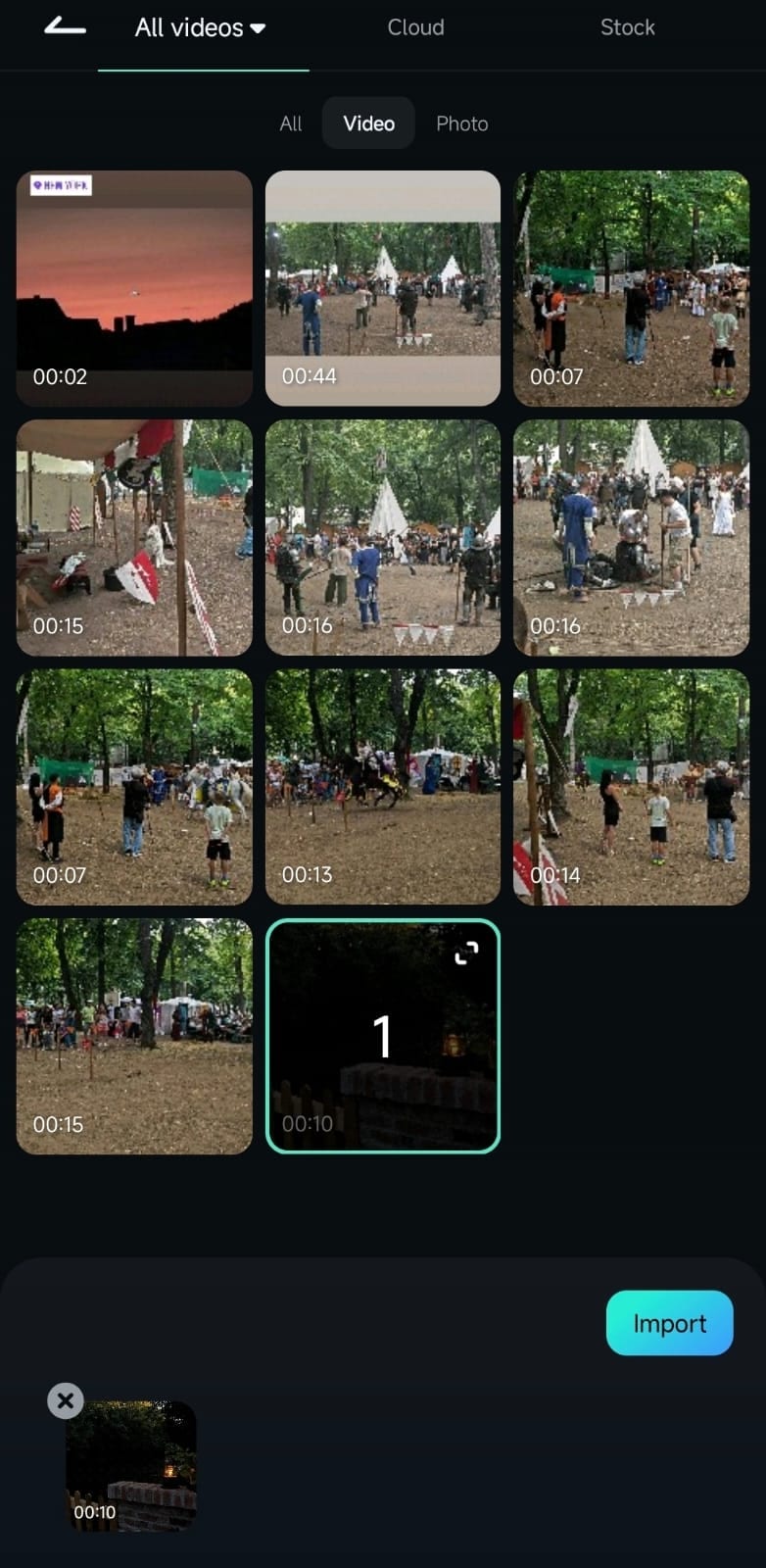
Também é possível acessar o painel de gerenciamento de projetos, verificar rascunhos e itens armazenados na nuvem, e abrir um projeto de edição já existente.
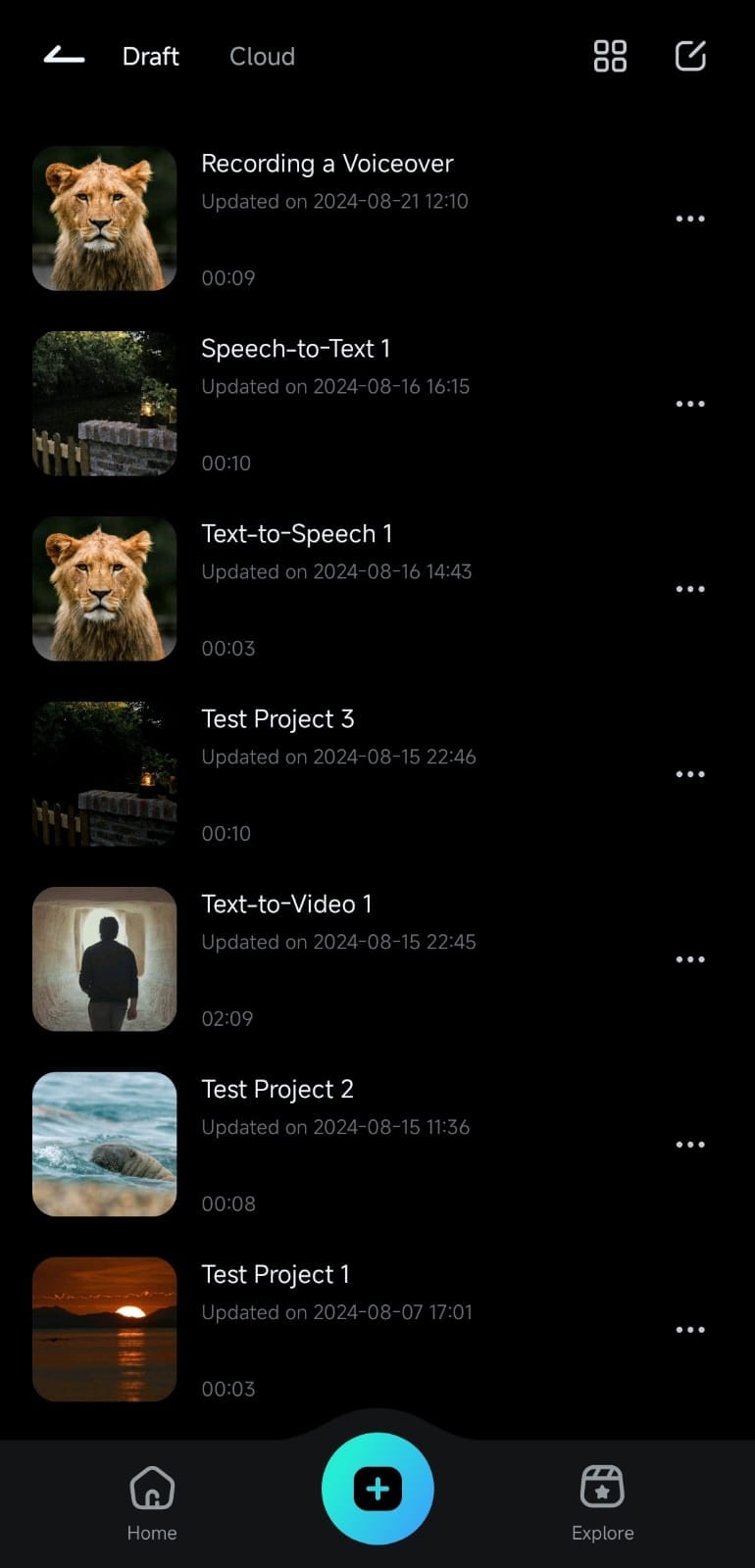
3. Ao chegar à área de trabalho do Filmora, toque no vídeo na linha do tempo para selecioná-lo e pressione o botão Recortar, na parte inferior da tela.

Aplicar o efeito de reversão
Dentro do menu Recortar do Filmora, deslize a barra de ferramentas até encontrar a opção Reverter. Com um único toque, o aplicativo aplicará automaticamente o efeito, fazendo o vídeo ser reproduzido ao contrário.

Visualize o vídeo para conferir se o efeito ficou como desejado e salve-o tocando no botão Exportar, no canto superior direito da área de trabalho do Filmora.
Conclusão
Reverter um vídeo com o Filmora é rápido e fácil. Com a ferramenta de reversão, disponível na área de trabalho do aplicativo, você pode criar efeitos de retrocesso que dão uma dinâmica extra aos seus vídeos. Experimente o Filmora para dispositivos móveis e produza efeitos de reversão que tornam a sua narrativa visual ainda mais envolvente e criativa.
Postagens relacionadas
Artigos em destaque
Principais geradores de música LoFi de IA para PC, Web e dispositivos móveis: Crie música Lofi em qualquer lugar
A IA consegue gerar música Lofi? Vamos explorar os melhores geradores de música Lofi com IA e conhecer seus prós e contras.
As 3 melhores maneiras de corrigir vídeos desfocados online gratuitamente
Você está procurando a melhor maneira de corrigir vídeos desfocados online gratuitamente? Este guia explorará como remover o desfoque de vídeos online de forma rápida e fácil!
Como fazer e converter vídeos em câmera lenta no iPhone
Você pode não saber que seu iPhone pode fazer vídeos em câmera lenta. É muito poderoso. Verifique este artigo para ver como fazer vídeo em câmera lenta no iPhone e no pc.
Guia do usuário recomendado
Comutação de faixas no Android e iPhone
Seja para um projeto com várias faixas de vídeo e uma trilha de áudio ou o oposto, a Comutação de Faixa é essencial para tornar a edição mais eficiente e suave.
Ajustar a opacidade de clipes no Android e iPhone
Seja para preparar o cenário para sobreposições, misturar múltiplos clipes, criar efeitos visuais exclusivos ou adicionar mais profundidade aos vídeos, a ferramenta de opacidade do app Filmora é a solução ideal. Com ela, você pode controlar a transparência dos clipes.
Cortar vídeos
No Filmora para dispositivos móveis, o recurso de corte é simples e rápido, permitindo que você ajuste o enquadramento em poucos passos. Experimente o Filmora e veja como é fácil remover elementos indesejados, destacar o assunto principal ou alterar a proporção do


